win11系统是微软发布的最新一代操作系统,很多用户都去升级体验了最新的系统,安装win11系统的方法有很多种,很多小伙伴都不清楚如何使用u盘安装win11系统,今天,小编就把方法分享给大家。
win11系统
1.首先进入到【小白一键重装】工具的首页,我们将空白u盘插到电脑当中,选择开始制作。
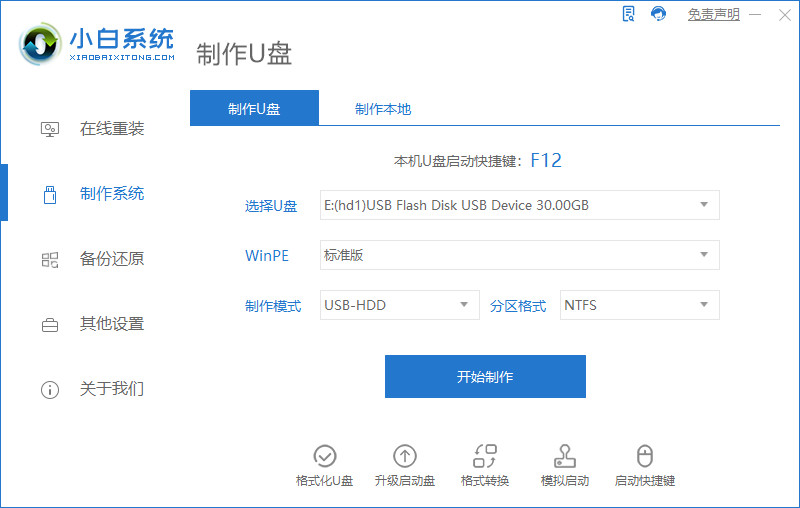
2.进到该页面后,找到win11系统镜像进行下载,我们点击【开始制作】。
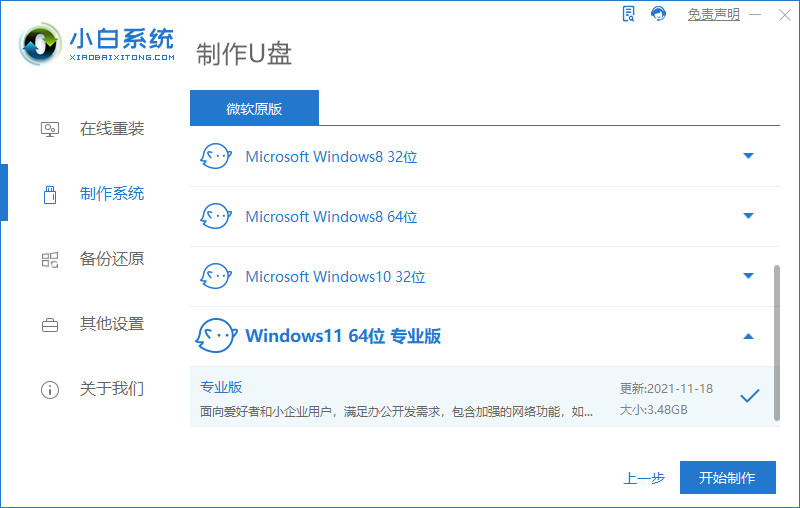
3.此时工具会开始制作启动盘,我们需耐心等待制作完成。
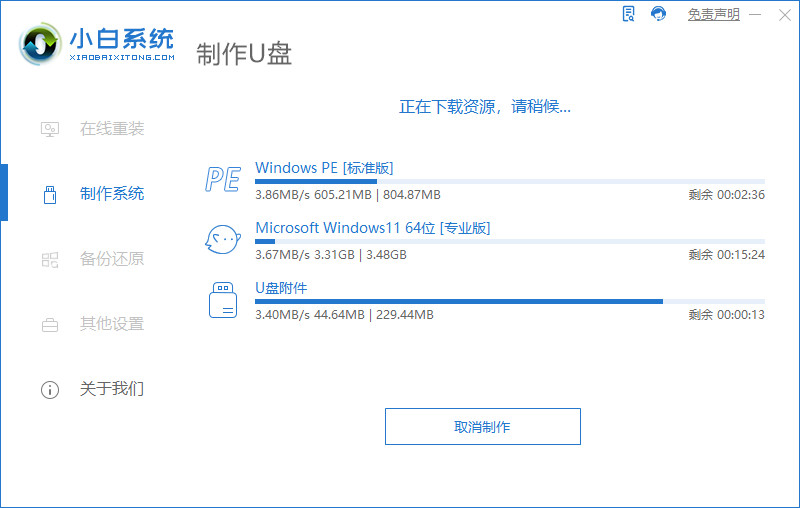
4.启动盘制作完成后,我们将电脑进行重启。
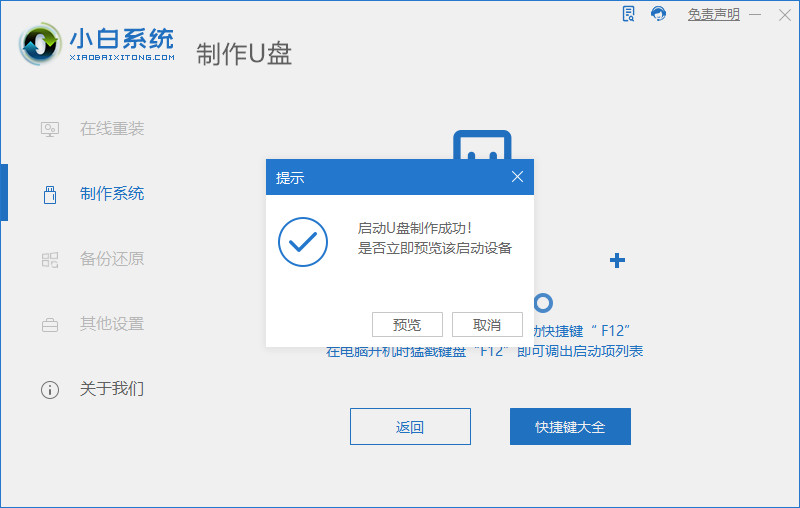
5.在开机启动的页面按启动热键进入,我们设置启动盘作为开机第一位启动项。
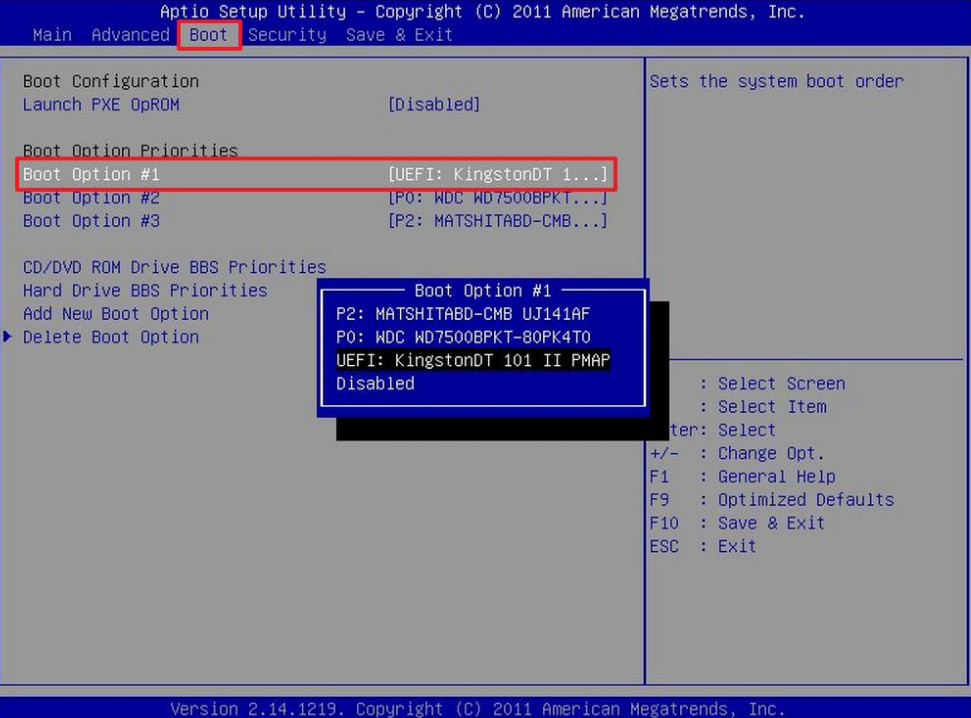
6.进入到装机工具当中会开始进行系统的安装操作,等待安装完成即可。
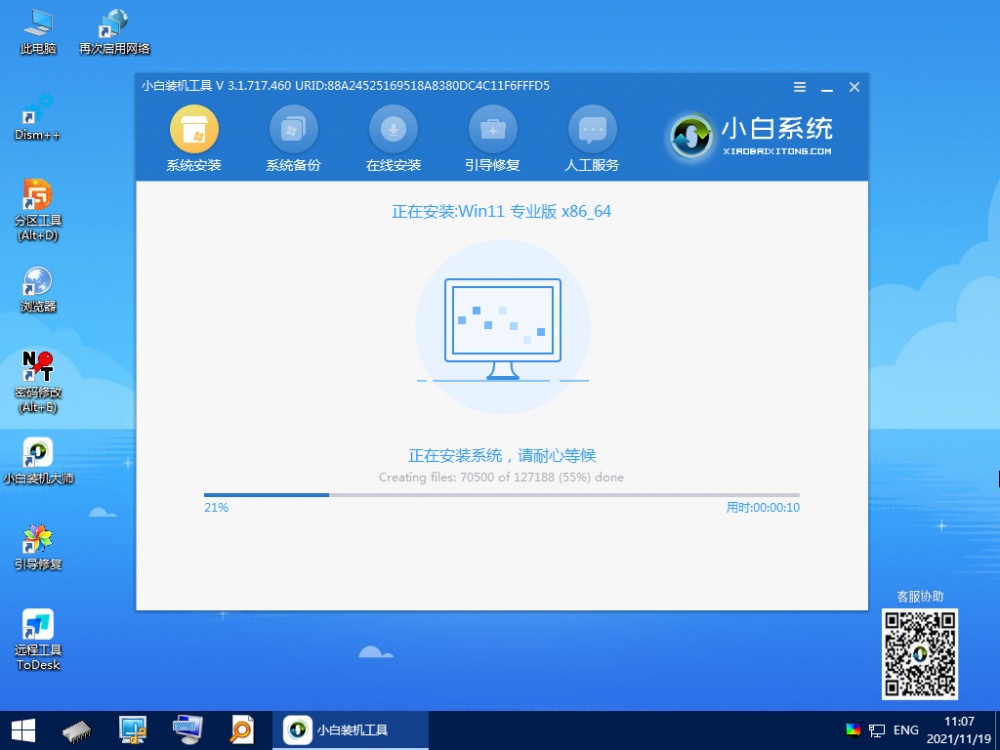
7.系统安装完成后,我们选择下方【立即重启】。
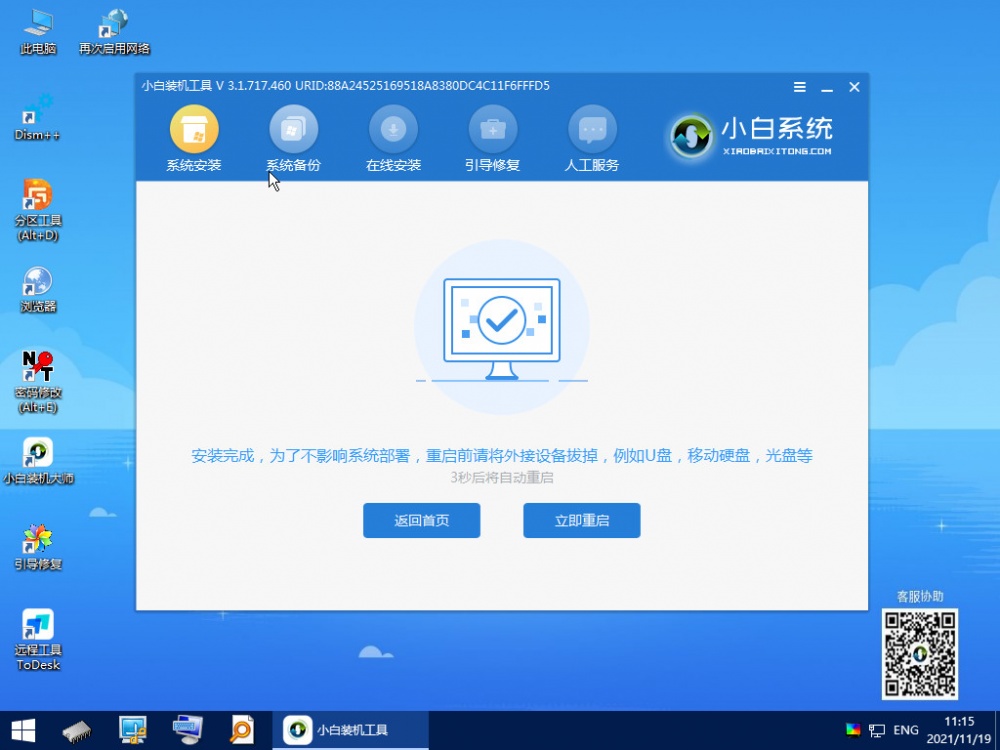
8.当进入到新的页面时,系统就安装完成啦。
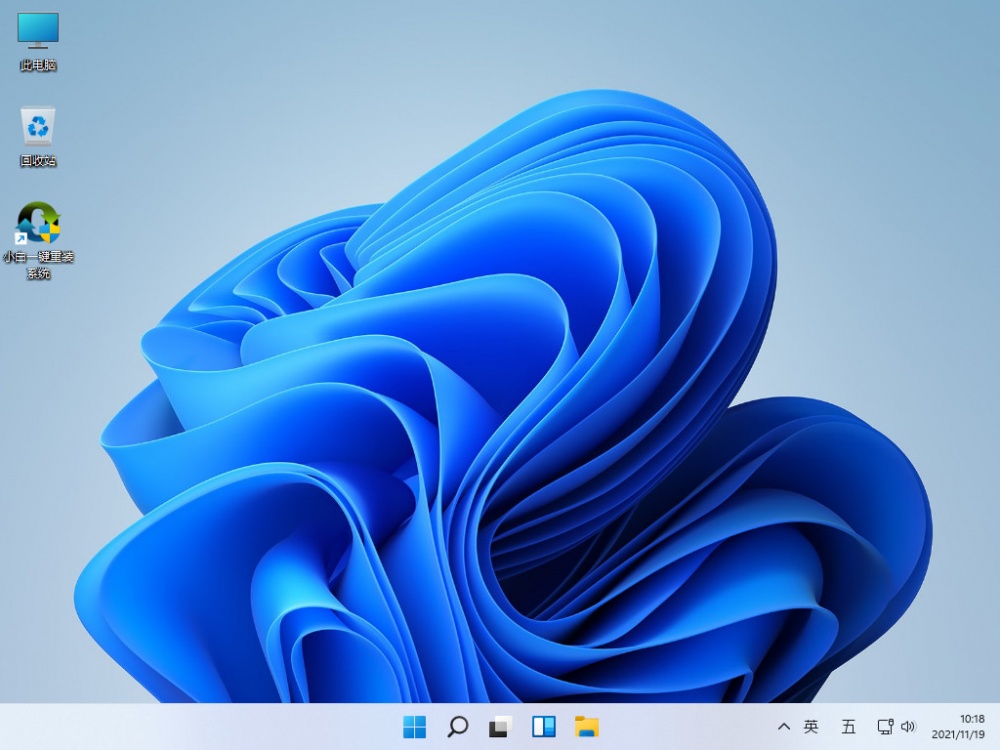
关于如何使用u盘安装win11系统的步骤就分享到这啦,有需要的小伙伴赶快收藏起来吧。














